Google Chrome Yanıt Vermiyor Hatası Nasıl Çözülür?
Google Chrome Yanıt Vermiyor hatasına ve Google Chrome Saat Hatası gibi hatalar çözüm yolu sunuyoruz.
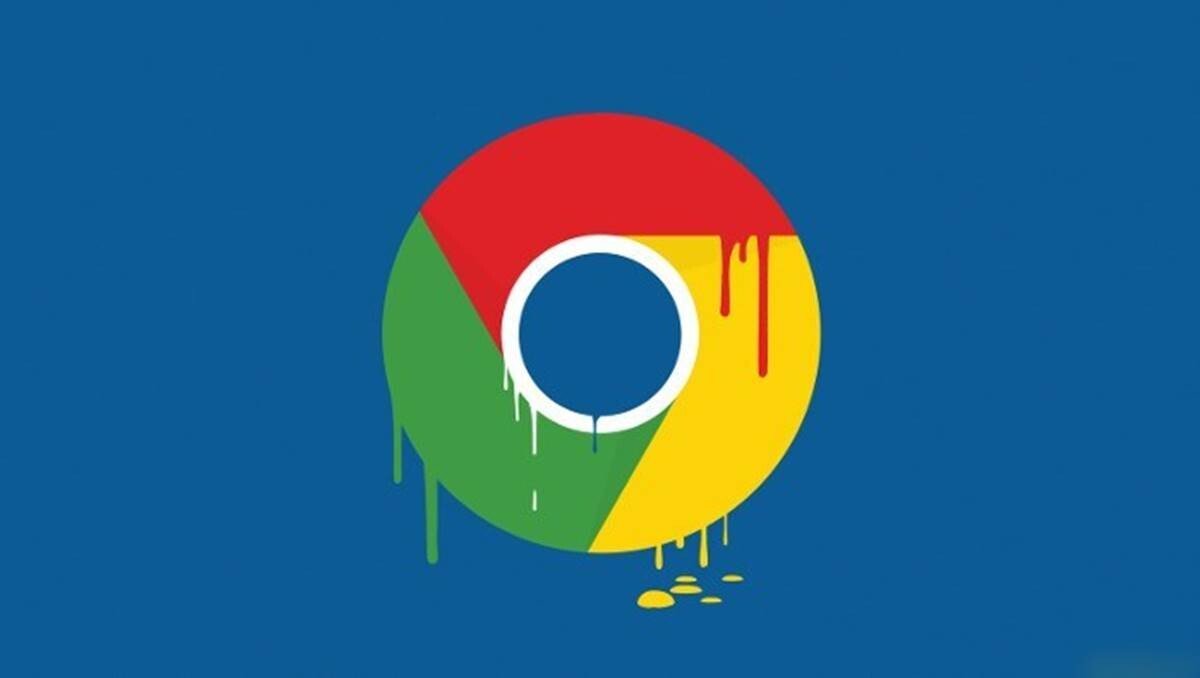
Google Chrome yanıt vermiyor hatası çeşitli nedenlerden dolayı kaynaklanabilmektedir. İnternete erişim sırasında yaşanana bu sorunun tam olarak belirli bir nedeni olmamasıyla birlikte farklı çözüm yolları da bulunmaktadır.
Yanıtlar adres çubuğunuzda görünsün ister miydiniz? Elbette istersiniz. Chrome’un adres çubuğu, bilgi arama işini hızlı ve basit hale getirmek için Google Arama’yı kullanır. Google Drive’ınızda da arama yapar. Böylece rahatlıkla önümüzdeki haftanın tatil planına odaklanabilirsiniz.
Google ile ilgili sevdiğiniz her şey ve daha fazlası Chrome’da. Web’deki en akıllı araçlar da yerleşik olarak bulunduğuna göre rahatlıkla işinize odaklanabilirsiniz.
Bu hata ile karşı karşıya kalındığında yapılması gereken ilk şey; Google Chrome’un son sürümünün kullanıldığından ve güncel olduğundan emin olunmasıdır. Dolayısı ile bu hata alındığında ilk olarak Chrome, son sürüm ile güncellenmelidir.
Bunun yapılması için ise sayfanın üst kısmında bulunan üç nokta işaretine tıklanmalı, Yardım seçeneğine girilmeli ve Google Chrome Hakkında tercih edilmelidir. Bu işlemler ile birlikte güncel Chrome aranmaya başlanacaktır ve bulunması durumunda güncelleme gerçekleşecektir.
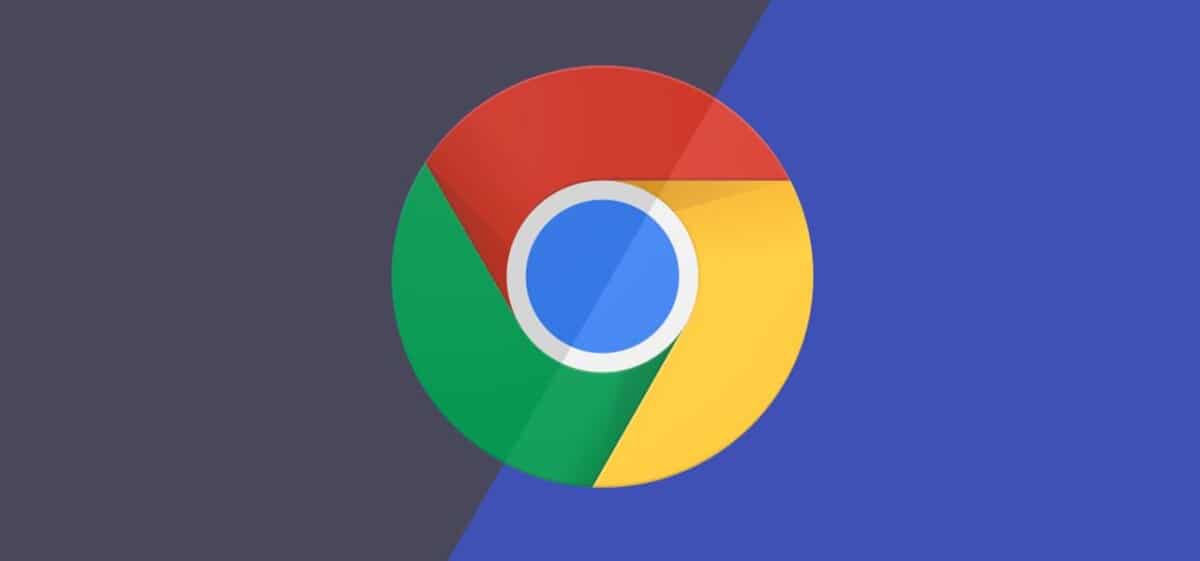
Geçmişi Temizleme
Önbelleği yani geçmişi temizleme işlemi de Google Chrome yanıt vermiyor hatası çözümü için etkili olan yöntemlerden bir tanesidir. Google Chrome ön belliğinin dolu olması çoğu zaman internete erişimde sorunlar yaşanmasına neden olabilmekte ya da hızı düşürebilmektedir.
Bu sebeple ön bellek temizleme işleminin yapılması hem daha hızlı bir şekilde internete erişmede etkili olmaktadır hem de yanıt vermiyor hatasının giderilmesini sağlamaktadır.
Google Chrome yanıt vermiyor hatasının giderilmesi için yapılabilecek diğer işlemler ise şunlardır:
- Uzantıları devre dışı bırakmak
- DNS ön belleğini temizlemek
- Güvenlik duvarı ayarlarının Chrome’u engellemediğinden emin olmak
- Google Chrome’u varsayılan şeklinde sıfırlamak
- Google Chrome’u kaldırmak ve yeniden yüklemek